Door QR-codes in je fotoalbums op iPhone en Android te scannen, kun je waardevolle momenten bewaren en delen. Bekijk de gedetailleerde instructies om te leren hoe je dit correct doet!
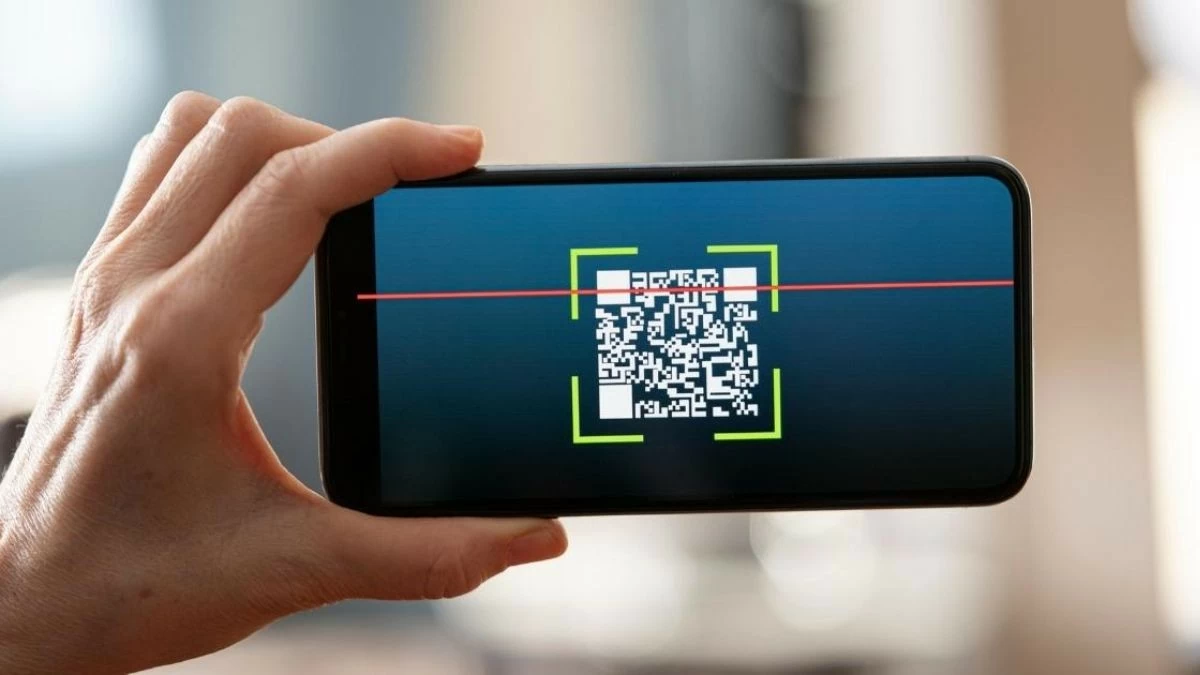 |
Het scannen van QR-codes in fotoalbums op iPhones en Android-telefoons is een geweldige manier om belangrijke momenten in je leven op te slaan en te delen. Dankzij deze functie heb je met één tik snel toegang tot content zoals video's , audio, websites of sociale netwerken.
Instructies voor het eenvoudig scannen van QR-codes in iPhone-fotoalbums.
Het scannen van QR-codes op een telefoonscherm is een bekende functie voor moderne techgebruikers. Deze functie maakt het gemakkelijk om informatie te raadplegen zonder de code direct in de buitenlucht te hoeven scannen. Hieronder volgen de stappen om een QR-code op een iPhone-scherm te scannen.
Instructies voor het scannen van QR-codes in fotoalbums op iOS 15
Met de Live Text- en Visual Look Up-functies op iPhones met iOS 15 en hoger is het scannen van QR-codes in fotoalbums eenvoudiger dan ooit. Hieronder vindt u gedetailleerde instructies:
Stap 1: Open eerst de Camera- of Foto's- app en ga naar je fotobibliotheek .
Stap 2: Klik op het tekstpictogram in de rechterbovenhoek van de afbeelding.
Stap 3: Klik op de QR-code in de gescande afbeelding om de bijbehorende website te openen.
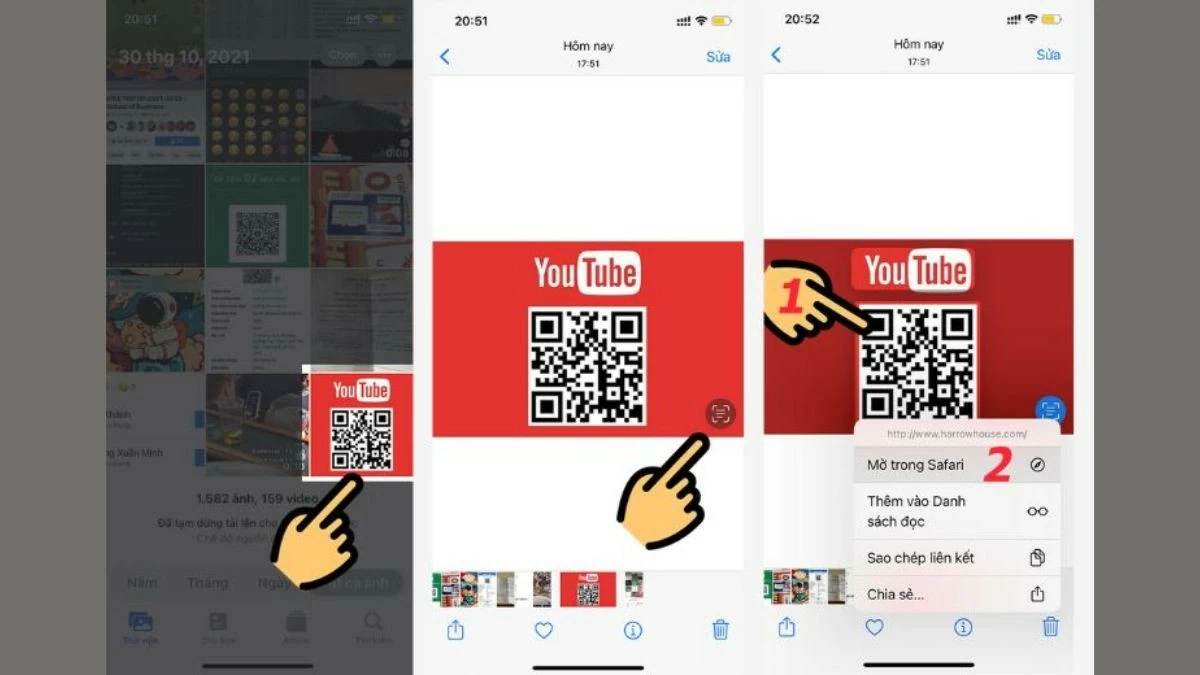 |
Instructies voor het scannen van QR-codes in iPhone-fotoalbums met Google Lens
iPhone-gebruikers, ongeacht of ze een oudere of nieuwere versie van het besturingssysteem gebruiken, kunnen eenvoudig QR-codes in hun fotoalbums scannen met Google Lens. Hieronder volgen de stappen om Google Lens te gebruiken om codes te scannen en snel toegang te krijgen tot informatie:
Stap 1: Open de Google-app. Als je deze nog niet hebt geïnstalleerd, download hem dan vanuit de App Store.
Stap 2: Tik vervolgens op het Google Lens-pictogram . Selecteer daarna 'Toestaan' om toestemming te geven voor het gebruik van de camera en toegang tot je fotobibliotheek.
Stap 3: Selecteer een afbeelding met een QR-code uit je galerij om de QR-code op je telefoonscherm te scannen.
Stap 4: Nadat Google Lens de afbeelding heeft gescand, verschijnt er een link (indien beschikbaar). Klik op de link om de afbeelding te bekijken.
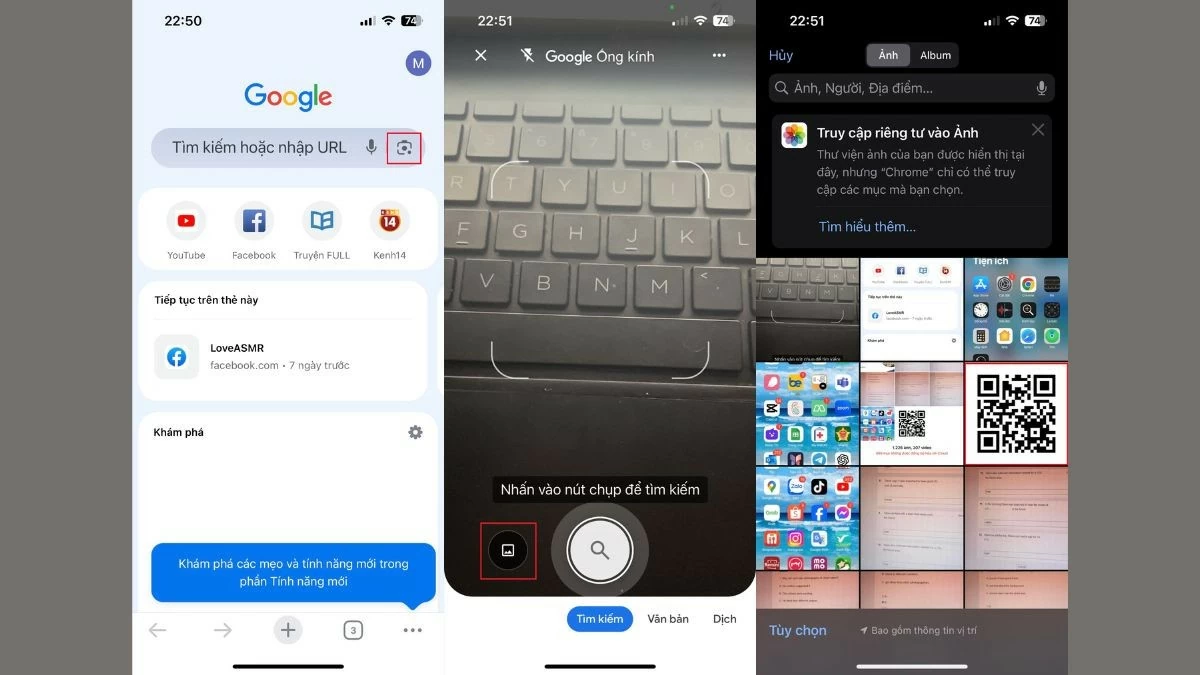 |
Instructies voor het scannen van QR-codes in Android-fotoalbums
Tegenwoordig hebben veel Android-telefoons, zoals die van Samsung en Oppo, Google Lens in hun camera-app geïntegreerd, waardoor je eenvoudig links kunt openen door QR-codes in je fotoalbums te scannen. De specifieke stappen zijn als volgt:
Stap 1: Open de Camera-app of ga naar de Fotobibliotheek .
Stap 2: Selecteer de afbeelding met de QR-code.
Stap 3: Tik op het Google Lens-pictogram in de rechterbovenhoek van het scherm.
Stap 4 : Selecteer ten slotte de link die verschijnt nadat Google Lens de QR-code heeft gescand.
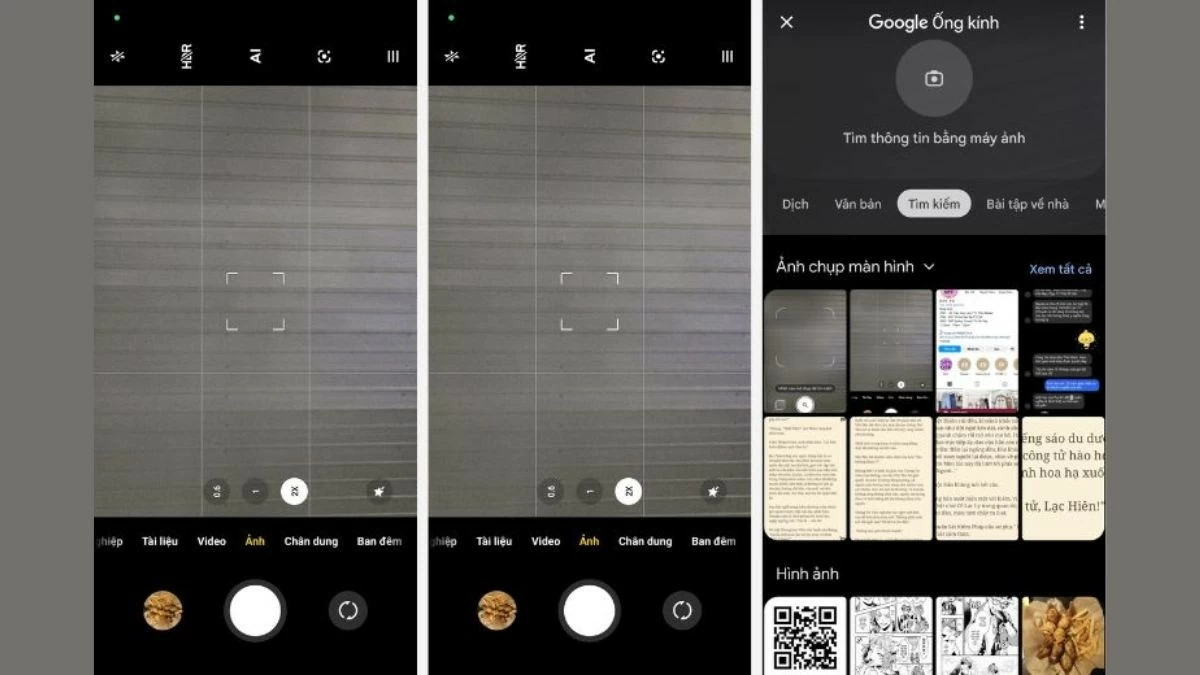 |
Het bovenstaande artikel heeft gedetailleerde informatie gegeven over hoe je eenvoudig QR-codes in fotoalbums op iPhone en Android kunt scannen. Hopelijk kun je met deze instructies QR-codes gemakkelijk en effectief scannen, zodat je snel en gemakkelijk toegang krijgt tot links en content.
Bron: https://baoquocte.vn/quet-ma-qr-trong-album-anh-บน-iphone-android-sieu-don-gian-281362.html







![[Foto] Premier Pham Minh Chinh leidt een bijeenkomst over de economische ontwikkeling van de particuliere sector.](/_next/image?url=https%3A%2F%2Fvphoto.vietnam.vn%2Fthumb%2F1200x675%2Fvietnam%2Fresource%2FIMAGE%2F2025%2F12%2F20%2F1766237501876_thiet-ke-chua-co-ten-40-png.webp&w=3840&q=75)



































































































Reactie (0)